Làm sao để nhận diện iPhone đã bị jailbreak?
Đối với những tín đồ công nghệ, jailbreak không phải là thuật ngữ xa lạ. Tuy nhiên, vẫn có rất nhiều người không phân biệt được chiếc iPhone nào đã bị jailbreak. Để giải đáp thắc mắc này, bài viết dưới đây của Tripi sẽ giúp bạn nhận diện được cách để biết iPhone của mình có bị jailbreak hay không.

Jailbreak là gì?
Jailbreak iOS là một phương pháp cho phép người dùng xâm nhập sâu vào hệ thống, phá bỏ các lớp bảo mật mà Apple thiết lập. Qua đó, người dùng có thể tải các ứng dụng từ nhiều nguồn không chính thống, thay đổi giao diện và chức năng của thiết bị theo sở thích, thậm chí xóa các ứng dụng mặc định. Tuy nhiên, khi thực hiện jailbreak, chiếc iPhone của bạn sẽ không còn được bảo hành chính hãng từ Apple nữa.
CÁCH NHẬN BIẾT IPHONE ĐÃ JAILBREAK
Cách 1: Nhận diện iPhone đã Jailbreak qua biểu tượng Cydia.
Đối với những chiếc iPhone đã jailbreak, biểu tượng Cydia thường xuất hiện trên màn hình chính. Cydia cho phép người dùng dễ dàng tải các ứng dụng crack hoặc unlock, thông qua việc thêm nguồn (source) hoặc sử dụng các tài nguyên có sẵn trong ứng dụng này.

Cách 2: Nhận diện iPhone đã Jailbreak thông qua phần Cài đặt.
Trong một số trường hợp, Cydia có thể được ẩn đi, khiến người dùng bình thường khó phát hiện. Tuy nhiên, bạn có thể kiểm tra bằng cách vào mục Cài đặt và thực hiện theo đường dẫn: Settings (Cài đặt) > General (Cài đặt chung) > Software Update (Cập nhật phần mềm).
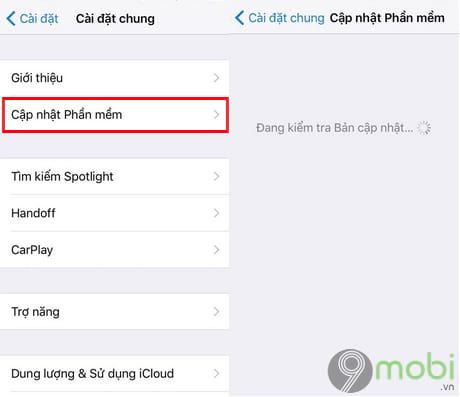
Nếu bạn thấy quá trình tải cập nhật phần mềm diễn ra mãi mà không có sự thay đổi, chẳng hạn như không xuất hiện bản cập nhật mới hay thông báo phần mềm đã được cập nhật, thì gần như chắc chắn thiết bị của bạn đã bị jailbreak. (Lưu ý: Hãy chắc chắn rằng thiết bị đã được kết nối internet).
Cách 3: Phát hiện iPhone đã Jailbreak qua các công cụ hỗ trợ khác.
Ngoài những phương pháp mà Tripi đã chia sẻ, bạn cũng có thể sử dụng các phần mềm hỗ trợ khác. Những công cụ này không chỉ giúp bạn dễ dàng chuyển nhạc, video lên iPhone/iPad mà còn có thể giúp xác định xem thiết bị đã jailbreak hay chưa, ví dụ như iTools hoặc 3UTools.
Tải iTools cho Windows tại đây.
Tải 3UTools cho Windows tại đây.
Chúng tôi sẽ hướng dẫn bạn kiểm tra xem iPhone đã jailbreak hay chưa bằng phần mềm 3UTools. Sau khi tải và cài đặt thành công, bạn kết nối thiết bị với máy tính và mở phần mềm. Tại tab iDevice, tìm đến mục Jailbroken. Nếu kết quả hiển thị là No, có nghĩa là thiết bị chưa bị jailbreak. Nếu là Yes, tức là thiết bị đã được jailbreak.

Trên đây là những phương pháp mà Tripi muốn chia sẻ để giúp bạn nhận diện iPhone đã jailbreak hay chưa. Hy vọng rằng thông tin này sẽ hỗ trợ bạn trong quá trình lựa chọn mua các thiết bị iPhone/iPad cũ mà không gặp phải vấn đề đáng tiếc. Bên cạnh đó, đừng quên kiểm tra thông tin kích hoạt của thiết bị và tình trạng bảo hành. Nếu bạn muốn biết cách nhận diện iPhone đã được kích hoạt hay chưa, có thể tham khảo bài viết về cách kiểm tra iPhone Active mà Tripi đã chia sẻ trước đây. Cảm ơn bạn đã theo dõi, chúc bạn có những trải nghiệm tuyệt vời cùng chiếc iPhone của mình.
https://Tripi.vn/nhan-biet-xem-iphone-da-jailbreak-hay-chua-2481n.aspx
Có thể bạn quan tâm

Top 3 điểm đến cà phê & bánh ngọt đáng trải nghiệm nhất phố Yên Phụ, Hà Nội

5 mẫu máy ảnh Sony giá dưới 3 triệu chụp ảnh cực nét, đáng mua nhất hiện nay

Hướng dẫn Pha màu nâu từ nhiều loại sơn khác nhau

50+ Mẫu hình xăm mẹ ôm con ở lưng đẹp nhất năm 2025

Những hình xăm tình yêu vĩnh cửu đẹp nhất năm 2025


